在使用windows11电脑的时候我们为了保护系统安全会设置账户密码,有的时候因为某些原因想要修改账户密码,这需要怎么操作呢?今天小编就给大家讲解下win11系统中更改用户密码的操作方法,需要的用户快来看看吧。
Win11用户密码修改方法1、在任务栏上点击开始菜单,并选择菜单中的【setting】

2、接着在设置界面中点击【Accounts】
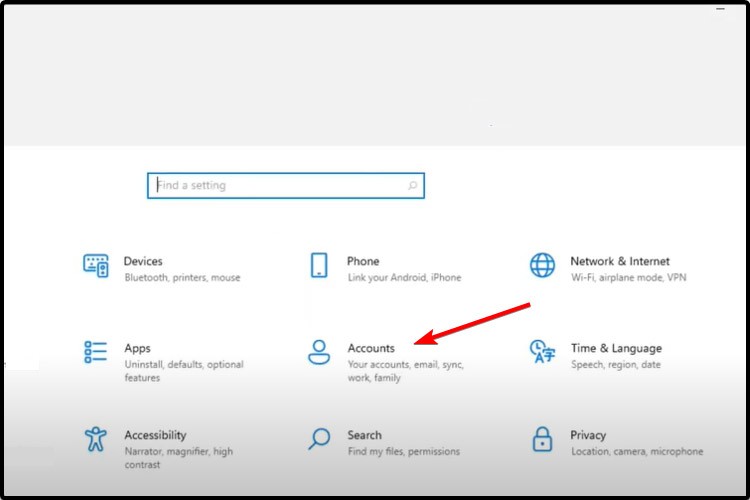
3、在打开的界面中选择左侧的【sign-in options】选项卡
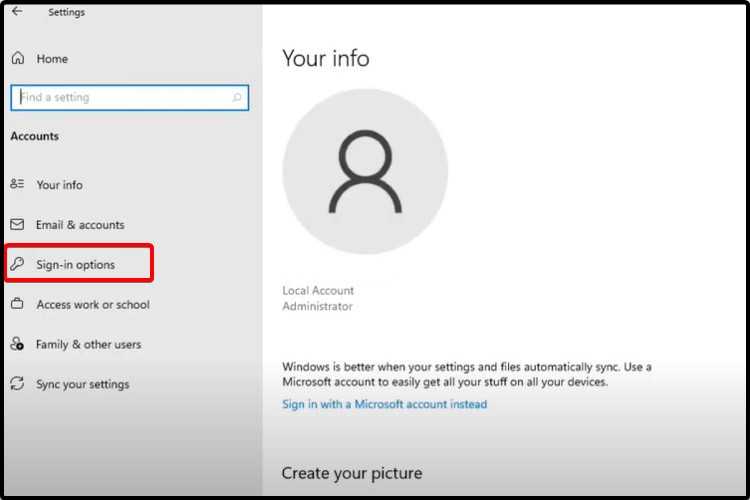
4、然后在右侧界面中点击【password】,并点击下方的【Change】,在弹出的窗口中即可修改密码
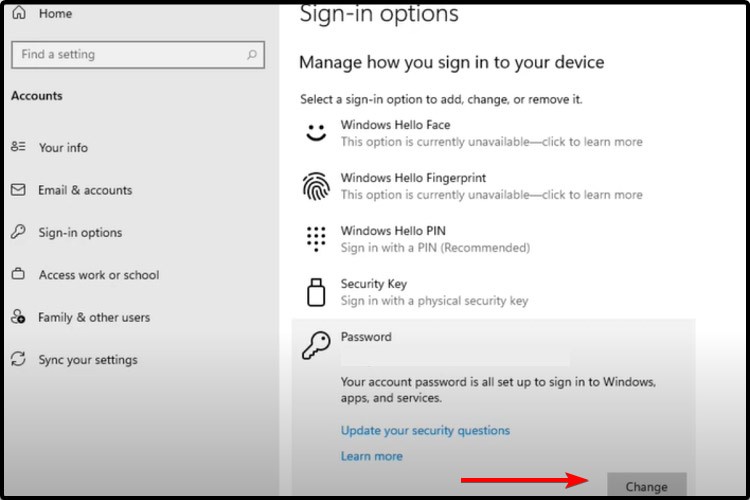
以上就是小编给大家分享的Win11用户密码修改方法的全部内容,想要了解更多内容,请关注本站,小编会持续为大家更新更多相关攻略。






